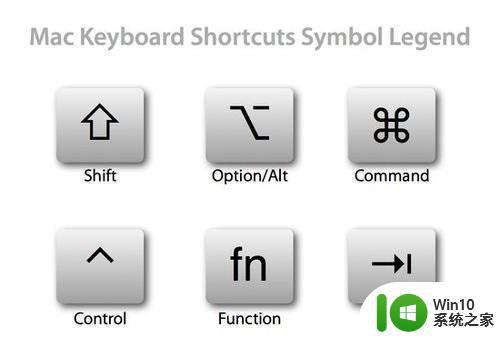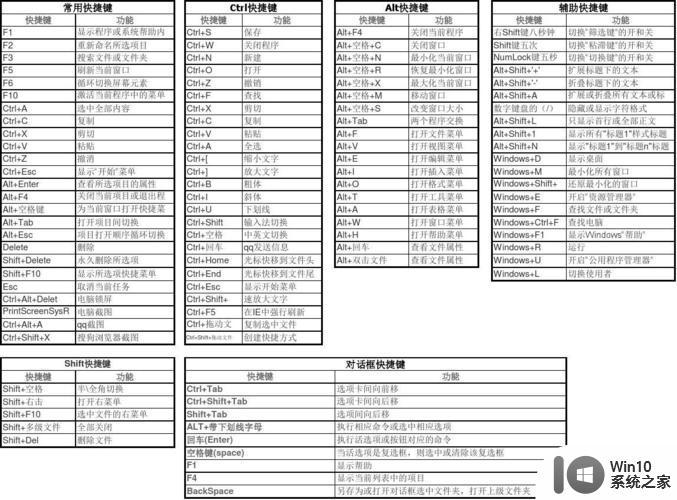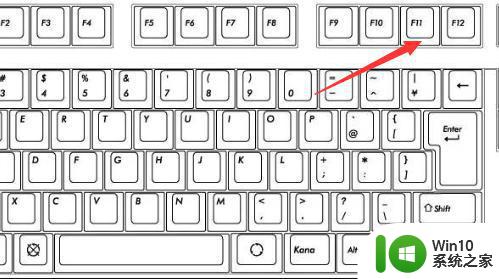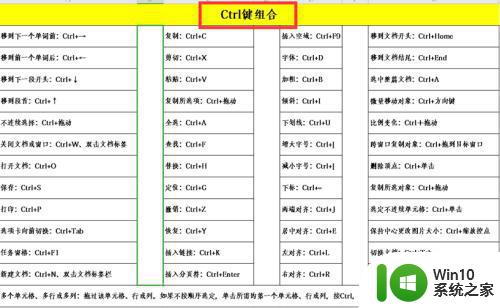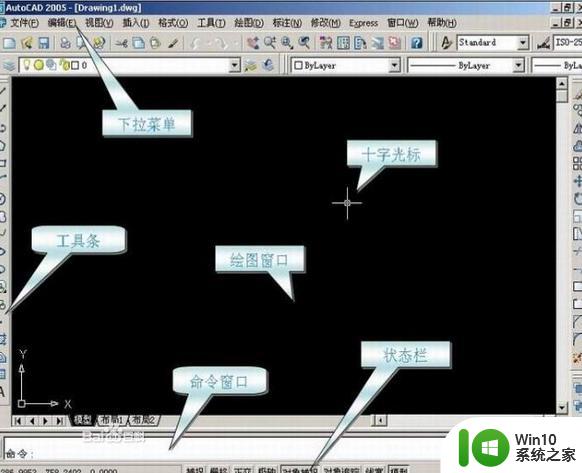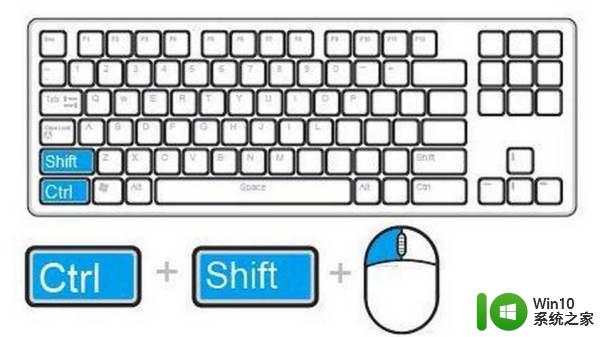mac快捷键大全 Mac快捷键使用指南
mac快捷键大全,Mac快捷键是提高工作效率和操作便捷性的利器,它们可以让我们在使用Mac电脑时更加高效地完成各种任务,无论是在文本编辑、图像处理还是网页浏览,Mac快捷键的存在都让我们的操作更加简单、快速。Mac系统提供了丰富的快捷键选项,从基础的复制、粘贴到高级的窗口管理和截屏等功能,都能通过简单的组合按键来实现。掌握这些快捷键,不仅可以提高我们的工作效率,还能让我们更加专注于任务本身,充分发挥我们的创造力和思维能力。在这篇文章中我们将介绍一些常用的Mac快捷键,帮助大家更好地利用这些功能,提高工作效率,让Mac电脑成为我们工作和生活的得力助手。
具体如下:
1、通用快捷键
Command是Mac里最重要的修饰键,在大多数情况下相当于Windows下的Ctrl。所以以下最基本操作很好理解:
Command + Z 撤销;
Command + X 剪切;
Command + C 拷贝(Copy);
Command + V 粘贴;
Command + A 全选(All);
Command + S 保存(Save);
Command + F 查找(Find);
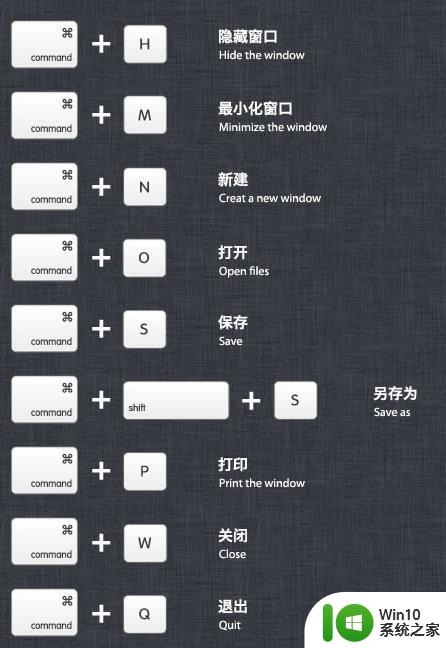
2、系统快捷键
Option 开机后立即按下,将显示启动管理器。如果Mac装有双系统或者插有启动U盘,可在启动管理器中选择启动盘;
Command + R 开机后立即按下,可打开OS X的恢复功能(Recovery);
Command + Option + P + R 开机后立即按下,重置NVRAM。有些时候电脑会出现些小问题,重置NVRAM是你除了重新启动,尝试修复的第一选择;
Command + Option + Control + Power 退出所有应用程序,允许你进行文稿储存。然后关机;
按住 Power 按钮5秒 强制Mac关机。
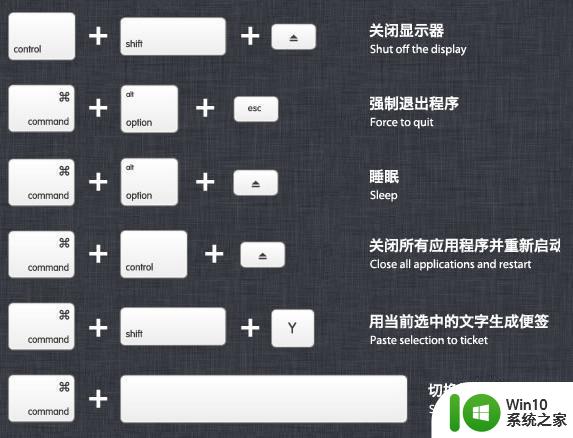
3、文件管理器快捷键
Command + Shift + N 新建文件夹(New);
Command + Shift + G 调出窗口,可输入绝对路径直达文件夹(Go);
return 这个其实不算快捷键,点击文件,按下可重命名文件;
Command + O 打开所选项。在Mac里打开文件不像Windows里直接按Enter;
Command + Option + V 作用相当于Windows里的文件剪切;
在其它位置上对文件复制(Command-C),在目的位置按下这个快捷键,文件将被剪切到此位置;
Command + ↑ 打开包含当前文件夹的文件夹,相当于Windows里的“向上”;
Command + Delete 将文件移至废纸篓;
Command + Shift + Delete 清倒废纸篓;
Space 快速查看选中的文件,也就是预览功能;
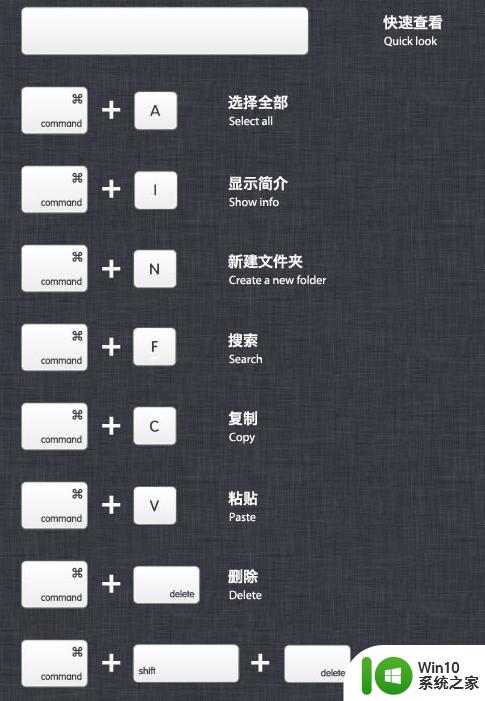
4、切换快捷键
Command + Tab 在应用程序间切换;
Command + Shift + Tab 在应用程序间切换(反向);
Command + ~ 在各应用中的窗口间切换;
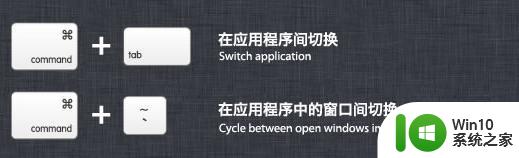
以上是完整的Mac快捷键大全,如果您需要,可以按照这些步骤进行操作,希望对大家有所帮助。